Знание специфики подготовки макетов поможет не только получить нужный результат на цветном лазерном принтере, но и продлить жизнь «кормильцу».
Цветные цифровые печатные устройства прочно обосновались в оперативной полиграфии. Ширится парк цветных копиров, лазерных и широкоформатных принтеров, технологии печати совершенствуются, качество отпечатков растёт, а их себестоимость снижается. Цветные лазерные принтеры формата А4 уже стоят меньше 1000 долл., и это не предел.
Но как бы ни было совершенно печатное устройство, необходима грамотная подготовка макета — тонерная и традиционная офсетные технологии существенно отличаются. Да, все принтеры имеют простой дружественный интерфейс, и печать на них кажется относительно простой задачей. На самом деле всё не так радужно, как в рекламных проспектах и журнальных обзорах. Неопытный пользователь в лучшем случае не реализует потенциал устройства, а в худшем просто выведет его из строя. Как добиться, чтобы результат оправдывал ожидания, а аппарат работал надёжно и долго?
Цифровые копиры и лазерные принтеры
Цветные лазерные принтеры относятся к наиболее «демократичной» группе цветных печатных устройств, составляющей основную часть парка ЦПМ. Аппараты, в которых реализованы электрографический или светодиодный принципы, отличаются высоким качеством печати, широким ассортиментом запечатываемых материалов и надёжностью. Их стоимость зависит от формата, производительности и комплектации и колеблется в пределах от одной до сотен тысяч долларов *.
Стоящие особняком твёрдочернильные принтеры имеют особенности, главным образом в правилах эксплуатации. Во-первых, принтер должен быть постоянно включён, чтобы не застыли чернила в соплах. Перебои с электроэнергией могут привести к серьёзным и «дорогим» повреждениям. Если электропитание нестабильно, обязательно подключение к сети через мощный (не менее киловатта) блок бесперебойного питания. Вторая особенность — характерный «восковой» глянец отпечатков. Нравится, не нравится — это вопрос другой.
Копиры отличаются от лазерных принтеров высокими производительностью и ресурсом, возможностью сканирования и печати цветных оригиналов. В копирах используется только электрографическая или светодиодная технологии печати. Многие в стандартной конфигурации (без интерфейсного модуля) не могут получать задание на печать непосредственно с компьютера — им требуется оригинал, с которого будет выполнено копирование. Поэтому вначале его надо где-то вывести, причём с должным качеством.
Чтобы превратить «чистый» копир в принтер, придётся купить RIP и сетевую карту (для устройств в диапазоне 15 000–25 000 долл. интерфейсный комплект обойдётся в 2000–2500 долл.).
Размер и разрешение
Принципиальной разницы между подготовкой макета для печати в типографии или на цветном лазерном принтере нет. Макет для типографии обычно без проблем распечатывается на принтере. Это хорошо, когда макет изначально готовится для печати в типографии, и требуется вывести сигнальный экземпляр или пробный тираж. Но при выводе «тяжёлых» макетов, насыщенных растровыми изображениями, обработка данных затягивается. А из-за недостаточного объёма памяти принтера после десятиминутного ожидания на экране появляется сообщение типа «Мало памяти, задание снято». Поэтому перед выводом макета на печать следует его оптимизировать. Если же публикация изначально предназначена для печати на цветном принтере, макет лучше сразу готовить с учётом особенностей цветной лазерной печати.
Требования цветного принтера намного «мягче», чем у ФНА: разрешение растровых изображений может быть невысоким (вполне достаточно 110-150 ppi), а цветовая модель — как CMYK, так и RGB (на качестве отпечатков это не отразится). Ведь физическое разрешение цветных лазерных принтеров и копиров составляет 600–1200 ppi (в ФНА — 2400 dpi и выше), а фотографическое качество отпечатков достигается за счёт интерполяции и нюансов технологии безрастровой печати (continuous tone). Поэтому, оптимизируя публикацию, смело уменьшайте разрешение растровых изображений со стандартных для офсета 300 ppi до 110–250 ppi (в зависимости от размеров объектов). Например, растровое изображение с разрешением 300 ppi в формате А4 наш принтер HP Color LaserJet 8550 печатает успешно (если не считать время на обработку задания). А для изображения с тем же разрешением, но формата А3, памяти (32 Мбайт в стандартной конфигурации) уже не хватает. Если же уменьшить разрешение до 110 ppi, всё печатается быстро и без видимой потери качества.
Практика показывает, что размер памяти принтера критичен не столько для «тяжёлых» файлов, сколько при запечатывании большей площади. Файл 25 Мбайт формата А4 будет напечатан нормально, а на А3 может не хватить памяти даже для 18 Мбайт.
Выбираем подходящие форматы
Если макет готовится для печати на собственном принтере, подойдёт любая программа, обеспечивающая правильный вывод. Другое дело печать «на стороне», например, в салоне оперативной полиграфии. Тогда надо заранее узнать требования салона к макетам заказчика.
Во-первых, на каких носителях принимаются файлы. Надёжен и универсален CD-R (CD-RW). Если принести макет на Iomega-Zip или флэш-брелке с USB-интерфейсом, может оказаться, что в салоне отсутствуют устройства или драйверы. Возиться с подключением винчестера тоже не всегда удобно (особенно если распечатать надо всего пару страниц). Небольшие по объёму файлы нормально пересылаются по e-mail.
Во-вторых, предпочтительные форматы файлов. В принципе, в любом уважающем себя салоне примут макеты, подготовленные в Adobe Photoshop, Adobe Illustrator и CorelDraw. Не вызовут нареканий форматы PSD, TIF, JPEG, CDR, AI, EPS и PDF. Вопрос лишь в поддержке особенностей различных версий. Это касается в первую очередь CorelDraw (Illustrator 9 открывает файлы, сохранённые в «десятке», но тогда необходимо передавать связанные растровые изображения). А вот менее известные приложения… Как-то раз нам принесли макет, сделанный в AutoCAD, и были очень удивлены, узнав, что распечатать его невозможно, т. к. этой программы у нас просто нет.
В любом случае консультируйтесь с работниками фирмы, оказывающей услуги цифровой печати. Бывает, что оператор салона не настолько глубоко знает компьютерную графику, чтобы свободно работать во всех пакетах. Так пусть он вносит в макет коррективы в хорошо знакомом! Да и потенциал принтера нелишне учитывать. Например, наш великолепно печатает из CorelDraw, но при выводе из Adobe Illustrator иногда возникают ошибки, поэтому клиентам мы рекомендуем первую программу.
Наиболее подходящий формат для цветной лазерной печати, на мой взгляд, сейчас PDF. Он даёт уверенность, что документ на печати будет иметь точно такой вид, как задумывалось. И печать из Adobe Acrobat Reader в несколько раз быстрее, чем непосредственно из приложений, а ошибок при выводе практически не бывает. Документы в этом формате компактны и доступны для редактирования в Adobe Acrobat.
PDF удобен как формат передачи данных между заказчиком и исполнителем, поскольку может быть быстро просмотрен на любом компьютере с помощью бесплатной программы Acrobat Reader. Для документов с явным преобладанием текста и векторной графики PDF, как правило, обеспечивает заметное сокращение объёма файла (по сравнению с исходным файлом приложения). PDF повышает вероятность успешного вывода «твёрдой копии», особенно если макет подготовлен в программах, склонных к «неосторожному» обращению с языком PostScript. Так как цифровая печать не предъявляет высоких требований к разрешению и цветовой модели растровых изображений, PDF-файл для электронной публикации нередко с успехом используется и для цифровой печати.
Особенно удобен PDF при распечатке сложных документов Microsoft Word. У нас был случай, когда принтер упрямо не желал распечатывать из Word 70-страничный документ, печатая страницы в произвольном порядке или только по одной странице за раз. После преобразования в формат PDF документ был полностью распечатан в течение нескольких минут — без ошибок и проблем!
Выбор драйвера
В комплекте поставки нашего принтера есть драйверы PCL 5c и PostScript. Управление печатью отличается, в основном, функциями управления цветом (см. далее) и настроек на вкладке «Качество печати» (рис. 1).
 |
| Внешние различия настроек качества для драйверов PCL и PostScript невилики |
Как видно из рисунков, драйвер PCL определяет параметры печати векторной графики, вплоть до передачи всей страницы в виде растрового изображения (для выбора режима используются флажки в левой части диалогового окна), а также посылки на печать TrueType-шрифтов в виде растра (опция полезна при ошибках, связанных со шрифтами). В устройствах других производителей настройки оформлены иначе, но принцип сохраняется.

Традиционно считается, что PCL нужен для распечатки офисных документов, а PostScript — сложных макетов, подготовленных в графических пакетах. Согласен. Но с офисными документами PostScript-драйвер тоже уверенно справляется, поэтому и используется в 90% случаев.
Выбор бумаги
Запечатываемый материал играет важную роль. Макет может великолепно выглядеть при выводе на специальной бумаге для цифровой печати, вполне приемлемо — на обычной офисной, а на плотном картоне давать брак. Конечно, специальная всегда великолепна, но цена выводит её за рамки рентабельности. Обычная офисная намного дешевле и обеспечивает достаточное качество печати. Из плотных марок хорошо зарекомендовала себя DataCopy 210 г/м2, но при двусторонней печати необходимо обеспечить выдержку в течение 5-8 часов для снятия электростатического заряда (в противном случае могут наблюдаться искажения цветов на обратной стороне — см. раздел «Двусторонняя печать»).
Несмотря на максимально допустимую по технической характеристике нашего принтера плотность в 216 г/м2, отлично запечатывается матовая мелованная бумага плотностью до 300 г/м2, причём печать возможна с двух сторон без выдержки отпечатков для снятия электростатики.
Великолепные результаты достигаются при печати на дизайнерских картонах, пользующихся спросом среди заказчиков. Даже простые чёрно-белые визитки на дизайнерском картоне выглядят красиво и богато, а стоят вполне демократично. Однако хорошо запечатываются не все виды. В результате проб и ошибок мы определили подходящие из имеющихся сорта для цветной лазерной печати — Stardream, Lustre, Anodised, Splindergel и др. Благодаря приобретению каталогов дизайнерских картонов, мы предоставляем заказчику выбор.
Дизайнерские картоны и цветная калька очень перспективны для цифровой печати. Дорогие коллекции в офсетной печати применяются нечасто — в основном для печати представительской продукции крупных фирм. Цифровая печать позволяет каждому экспериментировать с дизайнерскими картонами, не затрачивая значительных средств.
Качество бумаги заметно влияет на лёгкость её прохождения через печатный тракт. Не раз бывало, что одна партия мелованной бумаги прекрасно запечатывалась, а другая, той же марки и от того же поставщика, после прохождения через «печку» покрывалась пузырями и расслаивалась. Возможно, к таким дефектам приводил перепад температур (хотя бумага перед печатью выдерживалась в помещении при постоянной температуре и влажности) либо нарушения правил хранения или транспортировки.
Гладкие, плотные сорта бумаги и картона хорошо запечатываются, даже если их плотность намного превышает заявленную производителем (мы два года успешно печатаем на дизайнерских картонах 260–285 г/м2, мелованной бумаге 300 г/м2). Печать на плотных картонах жизненно необходима для оперативной полиграфии, т. к. позволяет изготавливать высококачественные визитки, грамоты, открытки и дипломы — самую рентабельную продукцию.
Особого внимания требует печать на самоклеящейся бумаге. Иногда при прохождении через печку самоклейка расслаивается и застревает между валами. Извлечь её оттуда — непростая задача (печка очень горячая). Из-за неудачной попытки устранить подобный затор (это произошло в самом начале эксплуатации принтера) был повреждён один из валов печки (на нём появился зацеп), и на всех отпечатках теперь присутствует незначительный дефект, повторяющий форму зацепа. Менять печку целиком? Но дефект не настолько серьёзен, чтобы оправдать высокую цену операции (более 450 долл.). Тем не менее, следует соблюдать максимальную осторожность с новыми видами бумаги, особенно самоклеящейся. Повреждения печки и подающего тракта влекут серьёзные расходы на ремонт оборудования.
А3, А4 и другие
Формат бумаги, подаваемой в принтер, не менее важен. Если плотность картона слишком велика и печать на нём выполняется плохо (обычно происходит неполная запечатка площади листа, примерно на расстоянии 1/4 от конца), не стоит ставить на материале крест: его вполне можно запечатать, уменьшив формат. Не запечатывается лист А3? Попробуйте печатать на А4. А если и он окажется велик, спуститесь до А5. Конечно, для печати обложек или плакатов метод не годится, но для визиток — вполне.
 |
| "Уговариваем" принтер принять конверт нестандартного формата |
Недавно к нам поступил заказ — выполнить надпечатку конвертов. Стандартная задача, никаких проблем мы не ожидали… И вдруг выяснилось, что их размер (164х230 мм) отсутствует в наборе доступных для нашего принтера форматов бумаги, а попытка выбрать пункт «Нестандартная» и явно задать размер конверта не удалась — принтер отказывался принимать нужный размер бумаги. Заказ был выгодным — потратить время на решение проблемы стоило. В результате, на вкладке «Бумага» настроек принтера выбрали вариант «Нестандартная» и задали минимальный размер бумаги, который «соглашался» принять принтер (190х230).
Затем в CorelDraw макет документа привели к размеру 230х160, а на вкладке Layout (Макет) диалогового окна Print (Печать) в раскрывающемся списке Reposition images to (Расположение изображения) выбрали Top Left Corner (Верхний левый угол) (рис. 3).
 |
| Нестандартный выход для печати нестандартного конверта |
Двусторонняя печать
При запечатке листа с обеих сторон могут возникнуть проблемы, связанные с накоплением на поверхности бумаги электростатического заряда, мешающего нормальному закреплению тонера. Если после распечатки первой стороны сразу выполнить переворот листа и запечатать обратную, цвета на ней могут заметно отличаться от полученных на первом проходе — всё зависит от бумаги. При печати на мелованной даже небольшой плотности (130 г/м2) могут наблюдаться разводы на растровых изображениях.
Выход из неприятной ситуации был найден случайно: обратную сторону запечатали не сразу, а через сутки после лицевой. Качество было идеальным! Если бумага после прохождения через принтер полежит несколько часов, статический заряд исчезает, и можно запечатывать оборот без потери качества. Увы, об оперативности в подобных случаях придётся забыть.
Выяснилось, и что принтер не обеспечивает точной приводки и даёт в горизонтальном направлении сдвиг на 2 мм, поэтому при двусторонней печати получается суммарный сдвиг 4 мм лица к обороту. Чтобы его компенсировать, приходится учитывать эту величину при подготовке макетов к печати, но обеспечить идеальное попадание нельзя — величина сдвига непостоянна и зависит от плотности бумаги. Кроме сдвига по горизонтали, печать происходит под небольшим углом, что делает точное попадание практически невозможным. Величина угла меняется произвольно даже при печати на одной бумаге, а попытки учесть его поворотом макета требуют много времени и вывода пробных копий.
Цвет
Вопрос получения предсказуемого цвета в цифровой печати стоит не менее остро, чем в традиционной офсетной. Кажущаяся простота выбора настроек вводит в заблуждение; следствие — брак или нарекания заказчика. Производители, идя навстречу пожеланиям пользователей, снабжают печатные устройства специальными цветовыми каталогами (по сути — каталогами Pantone с учётом особенностей устройства) (рис. 4).
 |
| Электронный каталог цветов Pantonе входит в комплект поставки принтера HP Color LaserJet 8550-остается его распечатать |
Распечатав такой каталог, можно использовать его при согласовании цветов с заказчиком — ведь куда проще выбрать нужный цвет на бумаге, чем оценивать его по монитору. Однако каталог содержит 43 страницы, и его печать по экземпляру для всех видов используемой бумаги — удовольствие недешёвое. Если ещё учесть, что цвет на отпечатке существенно изменяется в зависимости от выбранного цветового пространства и бумаги, гораздо дешевле и проще выполнять пробную распечатку макета заказчика на выбранной им бумаге и корректировать «по месту».
В комплект поставки принтера входят и специальные цветовые палитры, устанавливаемые во все популярные пакеты компьютерной графики: CorelDraw, Adobe Illustrator, Photoshop, QuarkXPress, PageMaker, Macromedia FreeHand и др. Подключив её, можно работать непосредственно в цветовом пространстве принтера.
 |
| Управление цветом для драйверов PCL и PostScript различно |
Кажется, отличий в драйверах (рис 5.) почти нет, но PostScript предоставляет более широкие настройки цвета за счёт раскрывающегося списка «Эмуляция цветопередачи CMYK», где можно выбрать один из четырёх наборов:

- DIC (Dainippon) — японский стандарт офсетной печати;
- SWOP — американский стандарт офсетной печати;
- Euroscale — европейский стандарт офсетной печати. Цвета максимально приближены к офсетной печати России и Украины (где используется европейский стандарт);
- «Устройство» — собственное цветовое пространство принтера. Цвета насыщенны и максимально близки к приведённым в каталоге цветов.
 |
| PCL-драйвер позволяет лишь вручную подстраивать цвета для текста, векторной и растровой графики |
Вместо заключения
Как бы ни были развиты возможности настройки цвета в драйверах цветных лазерных принтеров и копиров, ставить знак равенства между цветовым охватом тонерного и офсетного процессов ошибочно. Многие привыкли к офсетному виду и качеству, подсознательно сравнивают с ним принтерные распечатки, обычно уступающие офсетным. Ваша задача — извлечь максимум из имеющегося оборудования, опираясь на его достоинства.
Об авторе: Георгий Кнабе (georgy_knabe@mail.ru), владелец салона оперативной полиграфии «Мета-Принт», восьмилетний опыт работы в области дизайна, полиграфии и цифровых технологий, пять лет преподаёт компьютерную графику, автор семи книг по данной тематике.
PostScript и PCL
PostScript
Язык PostScript был создан в середине 80-х годов фирмой Adobe как универсальный язык управления абстрактным графическим устройством, реальным прототипом которого выступал лазерный принтер. Базой описания кривых (в шрифтах и векторной графике) стали кривые Безье, дающие максимальное качество для устройства с любым разрешением.
PostScript — полноценный язык программирования, в отличие от PCL (линейной последовательности команд). Повторяющиеся фрагменты кода в PostScript определяются как подпрограмма, вызываемая неограниченное количество раз. Для вывода на печать гильоширного узора обычный язык управления содержит сотню последовательных команд «провести линию», а PostScript — единственный цикл, эквивалентный инструкции «провести линию сто раз с таким-то шагом». Информации меньше, а эффективность исполнения повышается на порядок.
Разработчики сделали PostScript базой внутреннего кода программы Adobe Illustrator и создали на его основе формат данных EPS (Encapsulated PostScript), ставший ведущим для межпрограммного и межплатформенного переноса векторных данных в издательских системах. Фактически, успех Illustrator обусловлен именно тем, что все созданные в нём объекты описаны на языке PostScript (в чём несложно убедиться, открыв файл AI в текстовом редакторе), да и вся компания Adobe, можно сказать, выросла на PostScript. Одна из причин предпочтительности её шрифтовых технологий — ни на одном из этапов не происходит конвертирования в PostScript, ведь они изначально на нём основаны.
Первая версия языка была опубликована компанией Adobe в 1985 г. Она создавалась в расчёте на лазерные принтеры Apple и имела ряд ограничений (количество узлов в кривых не могло превышать 1600). Это вызывало ошибки при попытке вывести, например, из CorelDraw, документ, содержащий большой объём текста, конвертированного в кривые (он воспринимался как одна кривая с огромным количеством узлов), или просто с большим количеством объектов. Затем PostScript был значительно расширен: число узлов увеличено до 10 000, добавлены многокрасочное цветоделение, вывод цветных изображений, включение ICC-профилей цветоделения, дополнительные форматы файлов (TIFF, потом JPEG), цветные изображения в модели RGB и т. д.
В технической документации принтера обычно указывается только уровень PostScript, причём последним является PostScript 3. Его поддерживают практически все современные цветные лазерные принтеры и копиры. Поэтому у них, как правило, не возникает проблем при печати насыщенных эффектами макетов CorelDraw и Adobe Illustrator. Но даже поддержка двумя принтерами от разных производителей PostScript 3 не означает, что отпечатки будут идентичны: могут отличаться номера версий; к тому же некоторые производители применяют собственные интерпретаторы языка PostScript (например, в принтерах HP, тогда как Xerox всегда применял Genuine PostScript — «истинный», т. е. лицензированный у Adobe).
PCL
Язык PCL (Printer Control Language) разработан компанией Hewlett-Packard и является «родным» для принтеров этой фирмы. Команды PCL — последовательности символов, начинающиеся с ESC (1Bh). Они позволяют задать число выводимых на печать копий, размер и ориентацию страницы, определить лоток подачи бумаги, разрешение печати, границы страницы, позиционирование курсора, шрифт, интерлиньяж, кегль, переключение на язык HP-GL/2 и др.
Первая версия (PCL 1), появившаяся чуть ранее PostScript Level 1, обеспечивала простейшие команды управления принтером и печать в текстовом режиме, а также основные операции для вывода на печать с однопользовательской рабочей станции. Во второй были добавлены функции EDP (Electronic Data Processing, обработка электронных данных) и транзакции между компьютером и принтером. Была и печать из многопользовательских ОС, хотя только в текстовом режиме. В PCL 3 (1984 г.) появилась Office Word Processing (обработка офисных текстов), что позволило выводить на печать растровую графику и шрифты. Спецификация языка PCL 4 (1985 г.) определила форматирование страниц, появилась поддержка макросов, больших растровых шрифтов и улучшенной графики. У версии PCL 5 несколько вариантов. В базовой спецификации (1990 г.) есть Office Publishing (офисная публикация), включая масштабирование шрифтов непосредственно принтером, контурные шрифты и поддержку графического языка HP-GL/2. В PCL 5E (Enhanced, улучшенная) обеспечено двунаправленное общение компьютера и принтера, а также функции выбора шрифтов в операционной системе Microsoft Windows. PCL 5C (Color, цветная) служит для цветных принтеров, добавлены теги указания цвета текста (именно эта версия используется в нашем принтере).
Последняя версия — PCL 6 (1996 г.) — перешла на новую модульную структуру языка (что уже было давно сделано в PostScript) для ускорения разработки нового ПО, и в частности, новых драйверов устройств вывода на печать. Совместная разработка с компанией Microsoft обеспечивает ускоренный возврат управления приложению, быструю печать сложных графических изображений, улучшенное качество печати и повышенную точность при выводе документов. PCL 6 сохраняет полную обратную совместимость с предыдущими версиями PCL, но существенно изменён метод пересылки команд в принтер, поэтому в техническом описании обычно приводятся сведения о совместимости с PCL 6 и одной из разновидностей PCL 5 (чаще с PCL 5E).
PCL не является языком программирования и применяется для вывода на печать офисных документов. Надо сказать, что современные «офисные» документы, насыщенные растровыми изображениями, графиками и таблицами, по сложности зачастую не только не уступают полиграфическим, но и превосходят их. Описание страницы на PCL занимает меньше места и обрабатывается принтером быстрее, чем на PostScript.
* Подробнее о современных лазерных принтерах формата А3 см.статью И.Кистенева "Технологии успеха", Publish ?2,2004


/13258840/i_380.jpg)
/13258810/i_380.jpg)


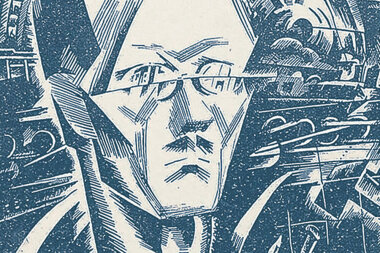

/13258970/i_380.jpg)
/13258931/i_380.jpg)
/13258947/i_380.jpg)
/13258934/i_380.jpg)